Pozdrav od bota zajednice u usluzi Microsoft Teams (besplatno)! Pomoću bota zajednice, vlasnici zajednice mogu da prikaže toplu dobrodošlicu, dele važne detalje i poznaju nove članove sa svojom zajednicom.
Napomena: Kreiranje poruke bota zajednice dostupno je samo na Windows 11. Saznajte više i počnite da koristite Microsoft Teams (besplatno) u usluzi Windows 11.
Microsoft je posvećen zaštiti vaše bezbednosti i privatnosti prilikom korišćenja usluge Teams. Podaci prikupljeni tokom korišćenja bota zajednice podležu Microsoft smernicama privatnosti.
Prvi koraci uz poruku dobrodošlice bota zajednice
Bot zajednice može novim članovima da olakša prve korake sa personalizovanom porukom kada se pridruže. Bot zajednice možete da koristite ako pokrećete novu zajednicu ili da biste poboljšali postojeću. Ako se novi članovi pridruže vašoj zajednici, Bot zajednice će poslati vaš pozdrav u ćaskanje jedan-na-jedan.
-
Vodite nove članove kroz zajednicu i njene aktivnosti.
-
Podstaknite nove članove da upoznaju zajednicu.
-
Pružite uputstva zajednici, najbolje prakse i informacije.
Pomoću bota zajednice možete lako da upravljate porukama, da ih menjate i dizajnirate za svoju zajednicu.
Različiti načini za korišćenje poruke dobrodošlice
Ako ste vlasnik zajednice koji traži poboljšanje iskustva ulazne migracije za nove članove ili poveća učešće među postojećim članovima, istražite mogućnosti pomoću bota zajednice.
-
Poboljšajte ulaznu migraciju novog člana: Prilagodite poruku za slanje novim članovima kada se pridruže zajednici. Uključite važne informacije, kao što su uputstva zajednice, predstojeći događaji ili veze ka korisnim resursima.
-
Povećajte učešće za događaje: Motivišite i podsetite članove na predstojeće događaje slanjem personalizovanog podsticaja i vodiča. Oblikujte poruku prema potrebama zajednice i pružite pomoć zasnovanu na kontekstu.
Bot zajednice može da pomogne novim i postojećim članovima da ostanu aktivni i angažovani.
Poruka dobrodošlice bota zajednice
Kada podesite Bot zajednice da ide uživo, ne treba vam dodatna radnja. Bot жe se pobrinuti za ostalo. To će odmah poslati vaš prijateljski pozdrav novim članovima u ćaskanju jedan-na-jedan.
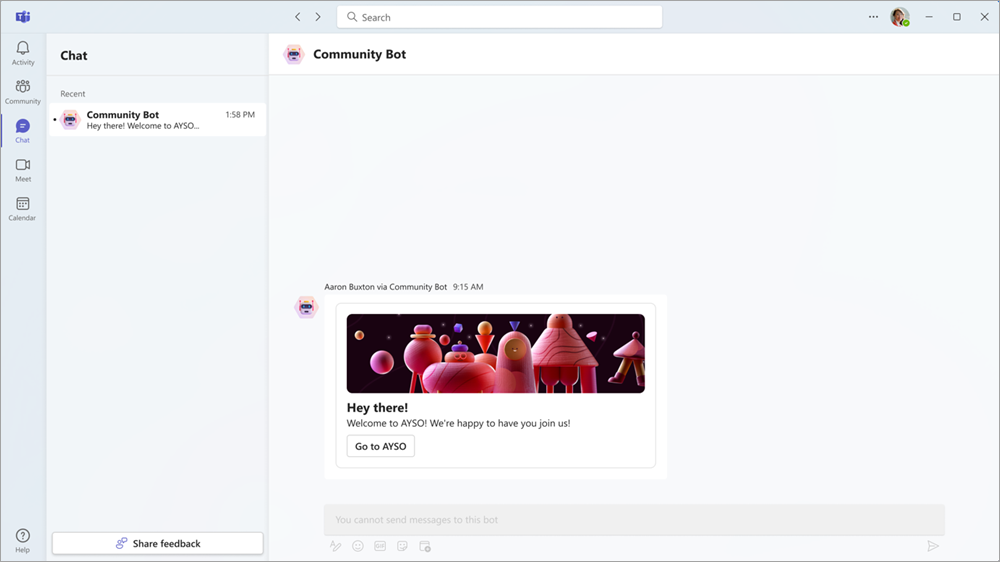
Kreiranje poruke dobrodošlice pomoću bota zajednice
Ako ste vlasnik zajednice, možete da kreirate Bot zajednice za novu ilipostojeću zajednicu . Poruku možete da uklonite iz zajednice u bilo kom trenutku.
Postavljanje poruke dobrodošlice za novu zajednicu
Da biste dodali poruku bota zajednice u novu zajednicu, pratite ove korake:
-
U usluzi Teams izaberite stavku Zajednica sa krajnje leve strane ekrana.
-
Izaberite zajednicu u kojoj želite da kreirate Bot zajednice.
-
Idite u prozor Podešavanje zajednice i pronaći ćete listu za proveru zajednice koja će vam pomoći da podesite zajednicu.
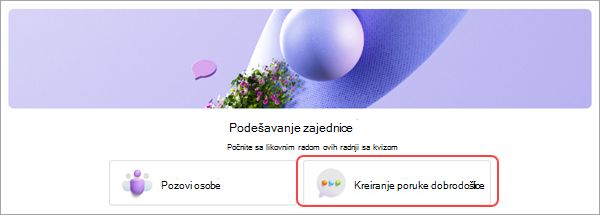
-
Izaberite stavku Kreiraj poruku dobrodošlice.
-
Prilagodite poruku:
-
Promenite temu reklamnog natpisa: Izaberite olovku da biste odabrali umetničko delo.
-
Dodajte naslov: Dajte poruci ime u polju za naslov da biste ušli u interesovanje novih članova. Na primer, Dobro došli u zajednicu!
-
Otkucajte poruku: U prozoru "Poruka" prilagodite poruku koju želite da delite sa novim članovima koji se pridružuju zajednici.
-
-
Kada budete spremni, izaberite stavku Pregled da biste prikazali poruku pre nego što je učinite dostupnom novim članovima. Takođe možete da izaberete stavku Sačuvaj za bota zajednice da biste otišli uživo i postali dostupni novim članovima vaše zajednice.
Napomena: Da biste izašli bez prosleđivanja promena, izaberite znak X u gornjem desnom uglu prozora Dobro došli novi članovi .
Postavljanje poruke dobrodošlice za postojeću zajednicu
Ako ste vlasnik zajednice, možete da kreirate postavku za bota zajednice i upravljate tim postavkama.
-
U usluzi Teams izaberite stavku Zajednica sa krajnje leve strane ekrana.
-
Izaberite zajednicu u kojoj želite da kreirate Bot zajednice.
-
Izaberite stavku Još opcija pored imena zajednice> Bot zajednice

-
Prilagodite poruku.
Promenite temu reklamnog natpisa: Izaberite olovku da biste odabrali umetničko delo.
Dodajte naslov: Dajte poruci ime u polju za naslov da biste ušli u interesovanje novih članova. Na primer, Dobro došli u zajednicu!
Otkucajte poruku: U prozoru "Poruka" prilagodite poruku koju želite da delite sa novim članovima koji se pridružuju zajednici.
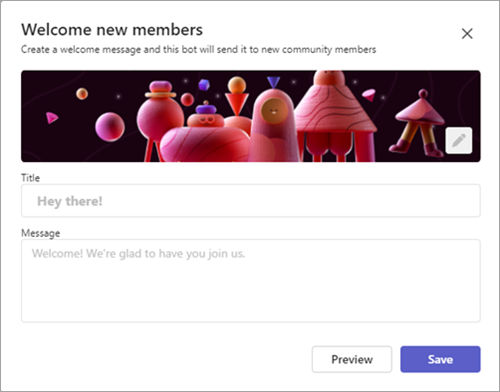
-
Kada budete spremni, izaberite stavku Pregled da biste prikazali poruku pre nego što je učinite dostupnom novim članovima. Takođe možete da izaberete stavku Sačuvaj za bota zajednice da biste otišli uživo i postali dostupni novim članovima vaše zajednice.
Napomena: Da biste izašli bez prosleđivanja promena, izaberite znak X u gornjem desnom uglu prozora Dobro došli novi članovi .
Upravljanje porukom dobrodošlice od strane bota zajednice
Da biste potpuno uklonili poruku bota zajednice iz zajednice, morate biti vlasnik.
-
U usluzi Teams izaberite stavku Zajednica sa krajnje leve strane ekrana.
-
Izaberite zajednicu koju želite da uklonite poruku bota zajednice.
-
Izaberite stavku Još opcija pored imena zajednice> Bot zajednice

-
Izaberite stavku Ukloni . Zatim potvrdite tako što ćete izabrati stavku Ukloni da biste izbrisali poruku bota zajednice ili izaberite "X" da biste izašli bez prosleđivanja promena. Možete da izaberete nazad da biste se vratili na poruku bota zajednice.
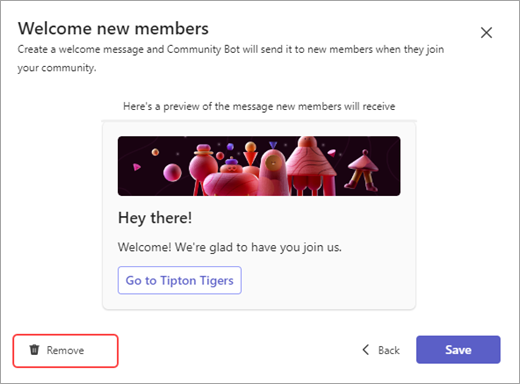
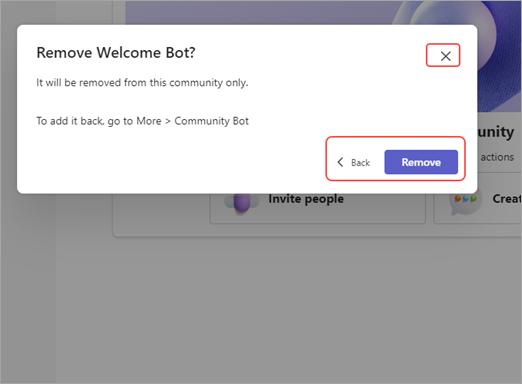
Obratite nam se
Za dodatnu pomoć obratite se podršci ili postavite pitanje u Microsoft Teams zajednici.










